下边这些jQuery片段只是很少的一部分,如果您在学习过程中也遇到过一些常用的jQuery代码,欢迎分享。下边就让我们看看这些有代码片段。
1.jQuery得到用户IP:
$.getJSON("http://jsonip.appspot.com?callback=?", function (data) {
alert("Your ip: " + data.ip);
});2.jQuery查看图片的宽度和高度:
var theImage = new Image();
theImage.src = $('#imageid').attr("src");
alert("Width: " + theImage.width);
alert("Height: " + theImage.height);3.jQuery查找指定字符串:
var str = $('*:contains("the string")');4.js 判断浏览器是否启用cookie:
$(document).ready(function () {
document.cookie = "cookieid=1; expires=60";
var result = document.cookie.indexOf("cookieid=") != -1;
if (!result) {
alert("浏览器未启用cookie");
}
});5.jQuery检测键盘按键:
$(document).ready(function () {
$(this).keypress(function (e) {
switch (e.which) {
case 13:
alert("您按下了回车键");
break;
//more detect
}
});
});关于jQuery滚动,本站在之前已经发过类似文章,如:jQuery 回到顶部,下边将它们再次整理一下:
//滚动到顶部
$("html, body").animate({ scrollTop: "0px" }, 1000);
//滚动到底部
//$("#container"):要滚动的元素
$("html, body").animate({
scrollTop: $("#container").height()
}, 1000);怎么使用 jQuery 判断元素是否存在,相信不少 jQuery 学习者都会问这个问题,方法很简单,如下:
8.使用 abort() 方法取消 Ajax 请求
使用 abort() 方法在执行 js 异步请求的时候可以取消上一次的请求,方法如下:
var req = $.ajax({
type: "post",
url: "/article/form/comment.aspx",
data: { "id": 1 },
success: function() {
//handle
}
});
//取消 Ajax 请求
if (req) {
req.abort()
}jQuery Ajax 是使用 jQuery 比较重要的一块,如果你是 jQuery 初学者,可能会对上边的代码感觉到陌生,或许你可以看看 jQuery学习大总结(五)jQuery Ajax 。
9.jQuery 禁用鼠标右键10.向由setTimeout()调用的方法中传参
$(document).ready(function() {
timeout = setTimeout(function() {
showMess("succeed")
}, 2000);
});
function showMess(m) {
alert(m);
}$(document).ready(function () {
var count = 10;
countdown = setInterval(function () {
$("p.countdown").html(count + " 秒后将跳转!");
if (count == 0) {
clearInterval(countdown)
window.location = 'http://google.com';
}
count--;
}, 1000);
});12.jQuery 判断浏览器类型及版本号
jQuery 判断浏览器类型及版本号非常简单,可以直接使用 $.browser 方法进行判断。但我自己试验时发现在判断 Chrome 浏览器时,返回的是 Safari,在网上找了下,于是有了下边的代码:var browserName = navigator.userAgent.toLowerCase();
mybrowser = {
version: (browserName.match(/.+(?:rv|it|ra|ie)[\/: ]([\d.]+)/) || [0, '0'])[1],
safari: /webkit/i.test(browserName) && !this.chrome,
opera: /opera/i.test(browserName),
firefox: /firefox/i.test(browserName),
msie: /msie/i.test(browserName) && !/opera/.test(browserName),
mozilla: /mozilla/i.test(browserName) && !/(compatible|webkit)/.test(browserName) && !this.chrome,
chrome: /chrome/i.test(browserName) && /webkit/i.test(browserName) && /mozilla/i.test(browserName)
}
$(document).ready(function () {
if (mybrowser.msie) {
alert("浏览器为:Internet Explorer 版本号为:" + $.browser.version);
}
else if (mybrowser.mozilla) {
alert("浏览器为:Firefox 版本号为:" + $.browser.version);
}
else if (mybrowser.opera) {
alert("浏览器为:Opera 版本号为:" + $.browser.version);
}
else if (mybrowser.safari) {
alert("浏览器为:Safari 版本号为:" + $.browser.version);
}
else if (mybrowser.chrome) {
alert("浏览器为:Chrome 版本号为:" + mybrowser.version);
}
else {
alert("神马");
}
});关于元素居中你可以先参考下css实现对象完全居中,了解下其中的原理,之后再看下边使用jQuery 实现元素居中就比较简单了。
//写成了插件形式
(function ($) {
jQuery.fn.center = function () {
this.css('position', 'absolute');
this.css('top', ($(window).height() - this.height()) /2 +$(window).scrollTop() + 'px');
this.css('left', ($(window).width() - this.width()) / 2 + $(window).scrollLeft() + 'px');
return this;
}
})(jQuery);
$(document).ready(function () {
//调用
$("#somediv").center();
});



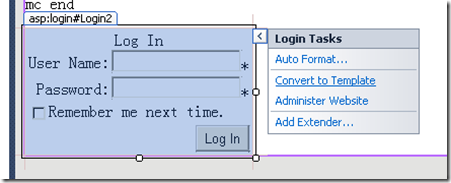


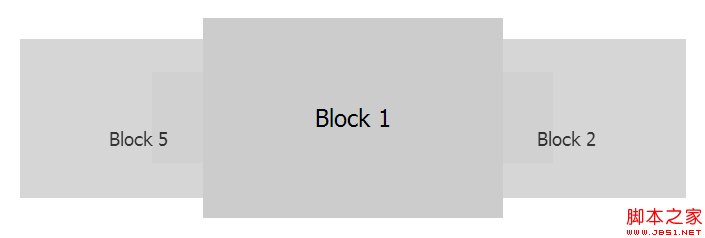
网友评论文明上网理性发言 已有0人参与
发表评论: